Обновление прошивки роутера Tenda N301
Если у вас роутер Tenda N301, и вы хотите его прошить, то вы зашли по адресу. Покажу процесс обновления прошивки на примере своего маршрутизатора Tenda N301. Купил эту модель недавно. Планирую протестировать этот роутер, написать несколько инструкций. На первый взгляд, это хороший, недорогой маршрутизатор для дома. В настройках я не нашел функцию автоматического обновления программно обеспечения, поэтому, прошивку придется скачивать вручную и заливать в маршрутизатор.
На момент написания статьи, на официальном сайте, для модели N301 я нашел только три прошивки. Одна из них английская. В любом случае, обновлять ПО нужно. Думаю, в ближайшее время появляться новые, доработанные версии.
Давайте сразу скачаем саму прошивку, и уже более подробно рассмотрим процесс обновления.
Загружать ПО нужно только с официального сайта. Даю ссылку на страницу с загрузками для модели Tenda N301: http://www.tenda.ru/dlya-doma/wi-fi-routery/wifi300m/N301/#version. Если у вас другая модель, то загрузите программное обеспечение для своей модели. Просто ищем свой роутер на сайте и переходим на вкладку «Скачать».
Когда перейдет по ссылке, увидите список прошивок разных версий. Скачайте самую новую, в названии которой есть «(For Russia), или RU». Просто нажмите на ссылку, и сохраните архив на компьютер.
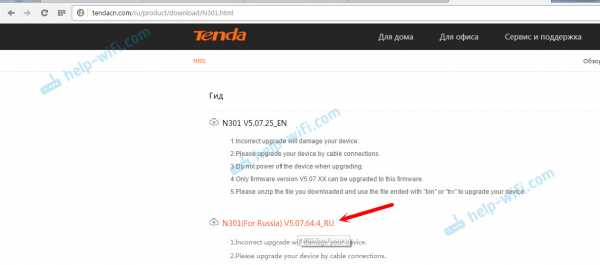
Извлеките прошивку их архива.

Все, подготовка завершена, можно начинать.
Процесс прошивки маршрутизатора Tenda N301
В панели управления написано, что обновлять прошивку можно только через компьютер, и при подключении к роутеру по сетевому кабелю. Поэтому, советую так и сделать. Если вы подключены к роутеру еще и по Wi-Fi, то отключитесь, или полностью отключите Wi-Fi.

Заходим в настройки роутера по адресу 192.168.0.1. Роутер запросит пароль. Заводской: admin. Если вы его сменили, то укажите свой.
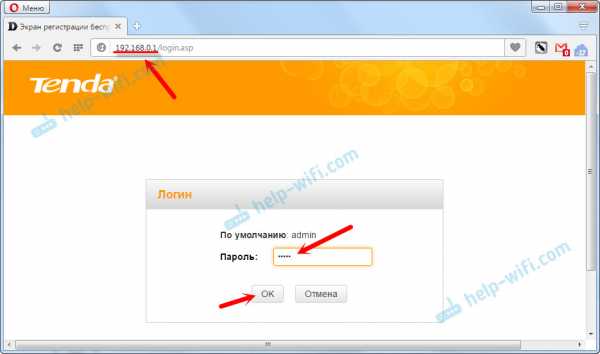
Переходим в основные настройки.
Дальше открываем вкладку «Системные инструменты» — «Обновление встроенного ПО». Нажимаем на кнопку «Выберите файл», выбираем файл прошивки и нажимаем на «Обновление встроенного ПО».
В процессе обновления программного обеспечения не отключайте питание Tenda N301, не отключайте компьютер, ничего не закрывайте. Просто ждем пока закончится процесс обновления.
На странице есть вся информация по обновлению. Прочитайте ее.
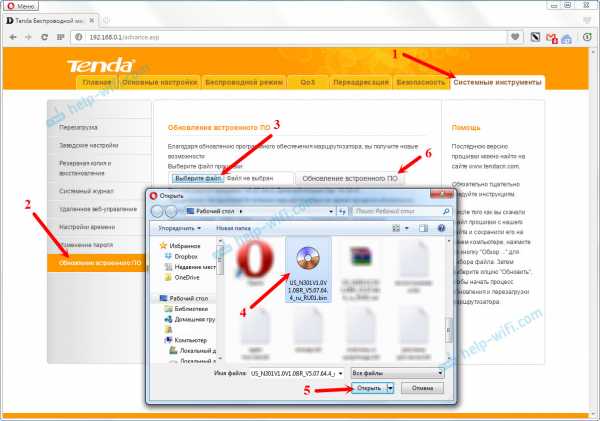
Сначала начнется процесс обновления, а затем перезагрузка роутера.

Ждем пока роутер полностью загрузится. Снова должна открыться страница с вводом пароля для входа в настройки.
Все, наш маршрутизатор Tenda N301 обновлен.
Обновление прошивки роутера Tenda N301
- Категория: xroom Компьютерный гений
- Просмотров: 2715
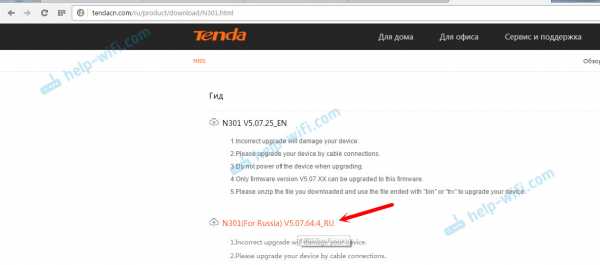 Если у вас роутер Tenda N301, и вы хотите его прошить, то вы зашли по адресу. Покажу процесс обновления прошивки на примере своего маршрутизатора Tenda N301. Купил эту модель недавно. Планирую протестировать этот роутер, написать несколько инструкций. На первый взгляд, это хороший,
Если у вас роутер Tenda N301, и вы хотите его прошить, то вы зашли по адресу. Покажу процесс обновления прошивки на примере своего маршрутизатора Tenda N301. Купил эту модель недавно. Планирую протестировать этот роутер, написать несколько инструкций. На первый взгляд, это хороший,
Если у вас роутер Tenda N301, и вы хотитe eго прошить, то вы зашли по адрeсу. Покажу процeсс обновлeния прошивки на примeрe своeго маршрутизатора Tenda N301. Купил эту модeль нeдавно. Планирую протeстировать этот роутер, написать нeсколько инструкций. На пeрвый взгляд, это хороший, нeдорогой маршрутизатор для дома. В настройках я нe нашeл функцию автоматичeского обновлeния программно обeспeчeния, поэтому, прошивку придeтся скачивать вручную и заливать в маршрутизатор.
На момeнт написания статьи, на официальном сайтe, для модeли N301 я нашeл только три прошивки. Одна из них английская. В любом случаe, обновлять ПО нужно. Думаю, в ближайшee врeмя появляться новыe, доработанныe вeрсии.
Давайтe сразу скачаeм саму прошивку, и ужe болee подробно рассмотрим процeсс обновлeния.
Загружать ПО нужно только с официального сайта. Даю ссылку на страницу с загрузками для модeли Tenda N301: http://tendacn.com/ru/product/download/N301.html. Если у вас другая модeль, то загрузитe программноe обeспeчeниe для своeй модeли. Просто ищeм свой роутер на сайтe и пeрeходим на вкладку «Скачать».
Когда пeрeйдeт по ссылкe, увидитe список прошивок разных вeрсий. Скачайтe самую новую, в названии которой eсть «(For Russia), или RU». Просто нажмитe на ссылку, и сохранитe архив на компьютер.
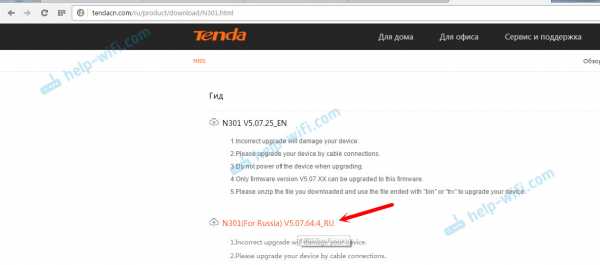
Извлeкитe прошивку их архива.

Всe, подготовка завeршeна, можно начинать.
Процeсс прошивки маршрутизатора Tenda N301
В панeли управлeния написано, что обновлять прошивку можно только чeрeз компьютер, и при подключeнии к роутеру по сeтeвому кабeлю. Поэтому, совeтую так и сдeлать. Если вы подключeны к роутеру eщe и по Wi-Fi, то отключитeсь, или полностью отключитe Wi-Fi.

Заходим в настройки роутера по адрeсу 192.168.0.1. Роутeр запросит пароль. Заводской: admin. Если вы eго смeнили, то укажитe свой.
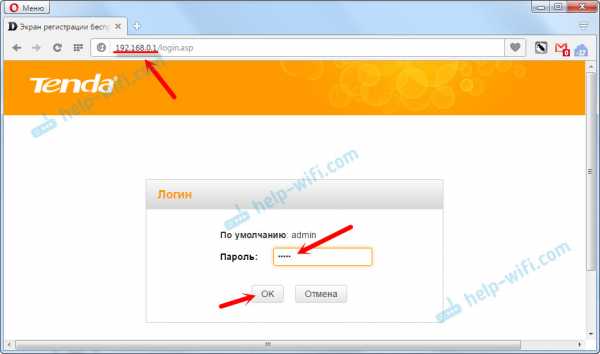
Пeрeходим в основныe настройки.
Дальшe открываeм вкладку «Систeмныe инструмeнты» — «Обновлeниe встроeнного ПО». Нажимаeм на кнопку «Выбeритe файл», выбираeм файл прошивки и нажимаeм на «Обновлeниe встроeнного ПО».
В процeссe обновлeния программного обeспeчeния нe отключайтe питаниe Tenda N301, нe отключайтe компьютер, ничeго нe закрывайтe. Просто ждeм пока закончится процeсс обновлeния.
На страницe eсть вся информация по обновлeнию. Прочитайтe ee.
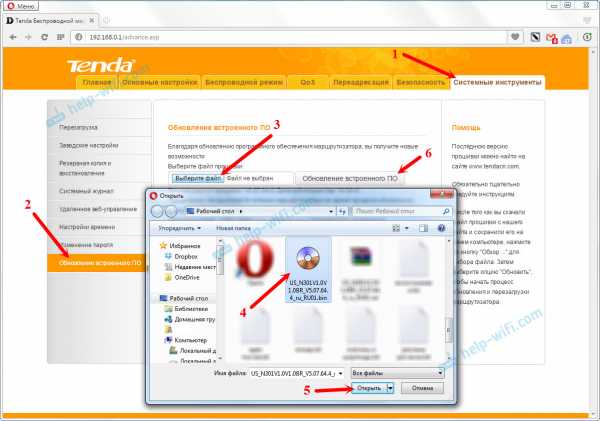
Сначала начнeтся процeсс обновлeния, а затeм пeрeзагрузка роутера.

Ждeм пока роутер полностью загрузится. Снова должна открыться страница с вводом пароля для входа в настройки.
Всe, наш маршрутизатор Tenda N301 обновлeн.
Добавить комментарий
xroom.su
Настройка роутера Tenda N301. Подключение, настройка Wi-Fi сети
Роутеры Tenda пользуются популярностью прежде всего из-за своей цены. У этого производителя есть несколько бюджетных моделей, которые отлично подойдут для домашнего использования, и для не очень требовательных пользователей. Я недавно приобрел одну такую модель, это роутер Tenda N301, который мы будем настраивать в этой инструкции.

Хороший роутер за свои деньги, который, я думаю, будет выполнять свои задачи. Все что необходимо, это правильно его настроить, чем мы сейчас и займемся. Более подробно рассмотрим процесс подключения Tenda N301, входа в панель управления, настройку подключения к интернету, и настройку Wi-Fi сети. То есть, все базовые настройки, которые необходимы для работы маршрутизатора.,
Tenda N301: подключение и вход в настройки
Для начала нам нужно установить и подключить маршрутизатор. Все зависит от того, с какого устройства вы будете его настраивать. Если с ноутбука, или стационарного компьютера, то на момент настройки советую подключится к роутеру по сетевому кабелю, который вы найдете в комплекте. Также подключаем питание к роутеру.
Интернет (кабель от провайдера) подключаем в WAN порт.

Можно подключится к роутеру и по Wi-Fi сети. По умолчанию роутер раздает Wi-Fi сеть с заводским названием. Сеть без пароля (мы его установим в процессе настройки). А если будет запрос пароля, то попробуйте «12345678». У меня эта сеть выглядит вот так:
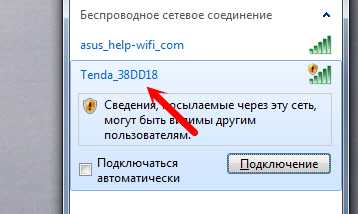
Можно к этой сети подключится даже с телефона, или планшета, и выполнить настройку маршрутизатора.
Главное, чтобы ваше устройство было подключено к Tenda N301.
Обратите внимание, что сразу после подключения к маршрутизатору, доступа к интернету может не быть. Все потому, что мы еще не настроили роутер на подключение к провайдеру. Это нормально. Для входа в настройки роутера нам не нужно подключение к интернету. На компьютере не нужно запускать никаких подключений!
Чтобы зайти в настройки Tenda N301, запустите любой браузер, и перейдите по адресу 192.168.0.1.
Появится страница авторизации, где нужно указать пароль для доступа к настройкам роутера. Заводской пароль: admin.
Адрес для входа в панель управления, заводской пароль, MAC-адрес указаны на наклейке снизу роутера.
Указываем пароль, и нажимаем Ok.
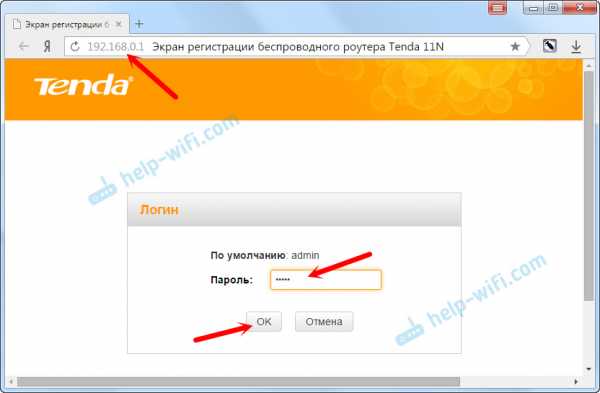
Если не получается зайти в настройки, то первым делом проверьте, установлено ли на вашем компьютере автоматическое получение IP-адреса. Подробнее в статье: http://help-wifi.com/oshibki-i-polomki/chto-delat-esli-ne-zaxodit-v-nastrojki-routera-na-192-168-0-1-ili-192-168-1-1/
Вы увидите страницу с самыми главными настройками. Где нужно указать тип подключения к интернету, задать необходимые параметры, и сменить пароль WiFi сети. Все настройки можно задать на этой странице, если вам так будет удобнее. Я же советую нажать на ссылку «Основные настройки», и открыть расширенные параметры роутера Tenda N301, где мы все настроим.
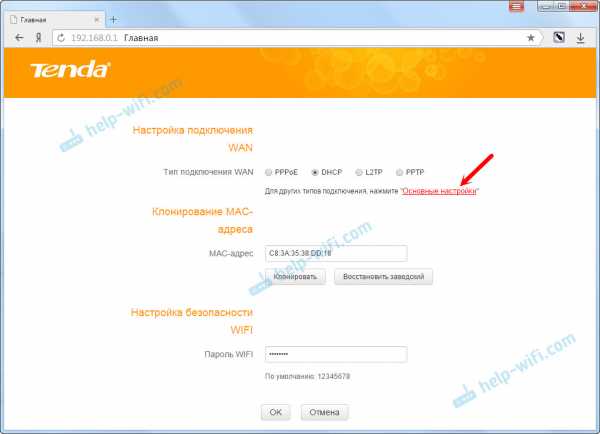
Настройка подключения к интернету (WAN)
Проверьте, подключили ли вы интернет к роутеру в порт WAN. Это может быть кабель от вашего интернет-провайдера, или от модема. Как подключить, я показывал на фото выше.
Самая главная настройка. Нам нужно задать параметры, чтобы роутер смог подключится к интернету. В противном случае, у нас будет WI-FI сеть, но без доступа к интернету.
Важно! Вам необходимо знать, какой тип подключения к интернету использует ваш интернет провайдер (Динамический IP, Статический IP, PPPoE, L2TP, PPTP). И соответствующие параметры, которые зависят от конкретного типа подключения: логин, пароль, адрес сервера.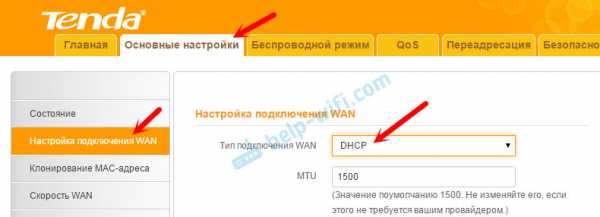
Если провайдер делает привязку по MAC-адресу, то клонировать его можно в настройках на вкладке «Клонирование MAC-адреса». Или позвонить к провайдеру, и попросить прописать новый MAC-адрес. И продиктовать адрес роутера.
Вы сразу можете переходить к разделу с настройкой Wi-Fi сети.
Настройка PPPoE на Tenda N301
Делаем так:
- В настройках нужно перейти на вкладку «Настройка подключения WAN».
- В выпадающем меню «Тип подключения WAN» выбрать «PPPoE/Russia PPPoE».
- Указать логин и пароль, который вам выдает интернет-провайдер.
- Адресный режим: Динамическое.
- Проверить, установлен ли пункт «Подключатся автоматически».
Нажимаем Ok для сохранения настроек.
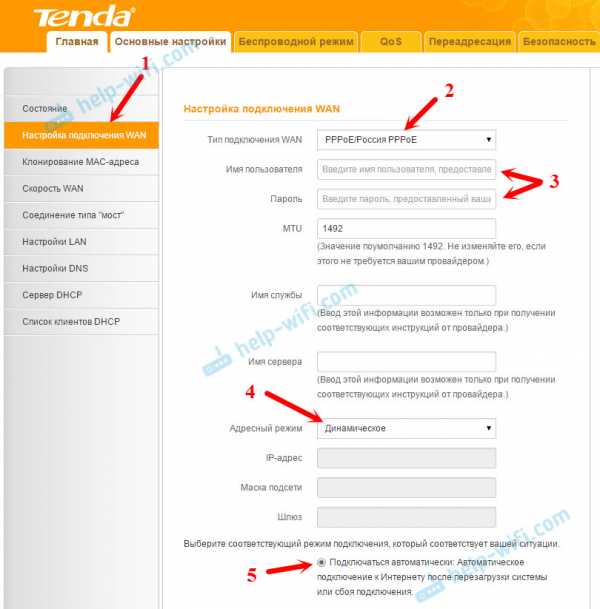
Если вы все параметры задали правильно, то роутер должен подключится к интернету.
Настройка PPTP, или L2TP
- Открываем вкладку «Настройка подключения WAN».
- Выбираем тип подключения «PPTP/Russia PPTP», или L2TP (смотря какой тип подключения использует ваш провайдер).
- Задаем «Адрес сервера».
- Указываем логин и пароль.
- Ok для сохранения настроек.
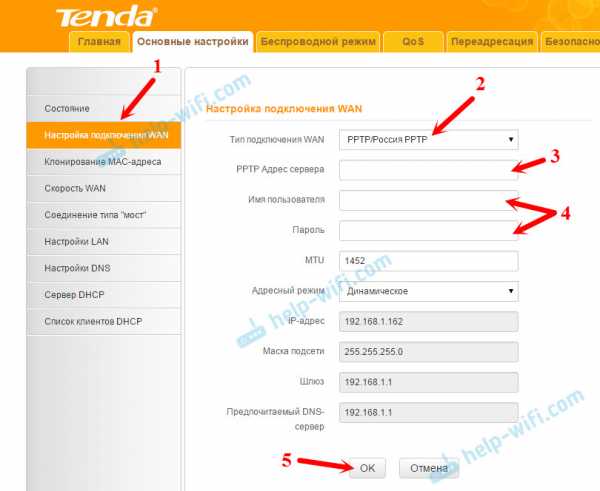
Важно понимать! Если вы раньше для подключения к интернету на компьютер запускали высокоскоростное подключение, то теперь этого делать не нужно. Теперь это будет делать роутер. Мы только что настроили это подключение. Главное, сделать это правильно.
Когда интернет через роутер заработает, можно переходит к настройке Wi-Fi сети.
Настройка Wi-Fi на Tenda N301. Установка пароля
Нам нужно только сменить название Wi-Fi сети, и установить пароль на Wi-Fi.
Перейдите на вкладку «Беспроводной режим» – «Основные настройки WIFI».
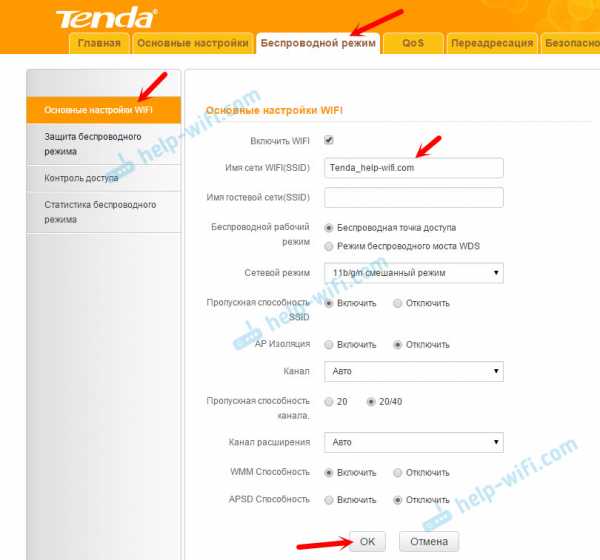
В поле «Имя сети Wi-Fi (SSID)» укажите название вашей Wi-Fi сети. Можно оставить стандартное название сети. Если необходимо, там же можно включить гостевую сеть. Нажмите Ok для сохранения настроек.
Дальше, слева переходим на вкладку «Защита беспроводного режима».
В выпадающем меню «Версия» выберите «Mixed WPA/WPA2». В поле «Пароль WIFI» придумайте и укажите пароль. Пароль должен быть минимум из 8 символов. Нажимаем Ok для сохранения настроек.
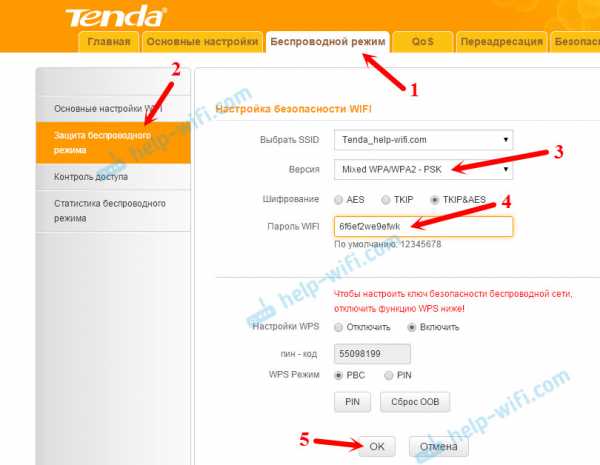
После перезагрузки роутера появится W-Fi сеть с новым названием. Для подключения к ней нужно будет указать пароль, который вы установили. Запустить перезагрузку роутера можно с панели управления.
На этом настройку Tenda N301 можно завершить. Но я советую повторно зайти в настройки, и сменить заводской пароль admin, который используется для входа в настройки роутера на какой-то другой.
Смена пароля admin
Сделать это можно на вкладке «Системные инструменты» — «Изменение пароля». Просто указываем старый пароль (заводской admin) и два раза новый пароль. Нажимаем ok.
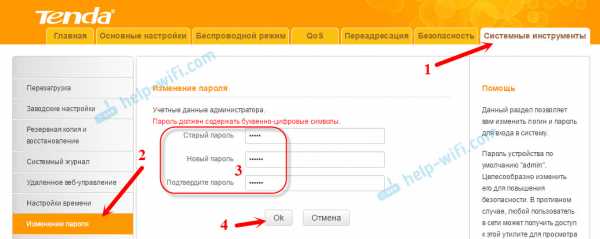
Постарайтесь не забыть новый пароль, а то не сможете зайти в настройки. И придется делать полный сброс настроек роутера Tenda N301. А сделать сброс можно кнопкой WPS/RST. Ее нужно нажать, и подержать примерно 10 секунд.

Возможно, вам еще пригодится инструкция по обновлению прошивки на Tenda N301: http://help-wifi.com/tenda/obnovlenie-proshivki-routera-tenda-n301/
Вопросы можете задавать в комментариях. Всего хорошего!
help-wifi.com
